Gruppenverwaltung: Bewertungen übertragen
Grouptool: copy grades
Ziel:
Diese Anleitung zeigt, wie Sie Bewertung und Feedback eines/einer Studierenden in einer Moodle-Aktivität via „Gruppenverwaltung“ auf die anderen Gruppenmitglieder übertragen können.
Schwierigkeit: einfach
Gültig ab Moodle Version 4.2
Goal:
This guide shows how to transfer grades and feedback in a Moodle activity from one student to the other group members via "Grouptool".
Difficulty: easy
Valid form Moodle version 4.2
8 Schritte:
Hinweis:
Die Bewertungsfunktion der „Gruppenverwaltung“ steht nicht an allen Partneruniversitäten zur Verfügung.
Notice:
The grading feature of the "Grouptool" is not available at all partner universities.
Vorbereitung
Bevor die zentralen Schritte dieser Anleitung durchgeführt werden können, sind einige Vorbereitungsmaßnahmen zu setzen:
- Erstellen Sie eine „Gruppenverwaltung“.
- Legen Sie Gruppen an und teilen Sie die Studierenden entweder selbst den Gruppen zu oder erlauben Sie die Selbstanmeldung in der Gruppenverwaltung.
- Legen Sie eine bewertbare Aktivität an (z.B. Aufgabe, Forum, Glossar...).
- Bewerten Sie eine/n Studierende/n pro Gruppe direkt in der Aktivität.
Anleitungen dazu:
Preparation
Before the central steps of this guide can be carried out, some preparatory steps have to be set:
- Create a "Grouptool".
- Create groups and either assign students to the groups yourself or allow self registration in the grouptool
- Create a gradable activity (e.g. assignment, forum, glossary...).
- Grade one student per group directly in the activity.
Guides for this:
Daten filtern
Öffnen Sie danach die „Gruppenverwaltung“ und wählen Sie das Register „Bewertung” aus. Im Abschnitt „Filtere Daten“ müssen Sie zunächst aus dem Drop-down-Menü die Aktivität auswählen, deren Bewertung Sie übertragen möchten. Die verschiedene Filteroptionen darunter erlauben eine Spezifizierung der Gruppenauswahl. Setzen Sie den Parameter „Gruppe(n)” auf den Wert „Konfliktfrei”. Konfliktfreie Gruppen sind solche, bei denen nur ein Gruppenmitglied eine Bewertung für die ausgewählte Aktivität erhalten hat. Danach klicken Sie auf „Vorschau aktualisieren”.
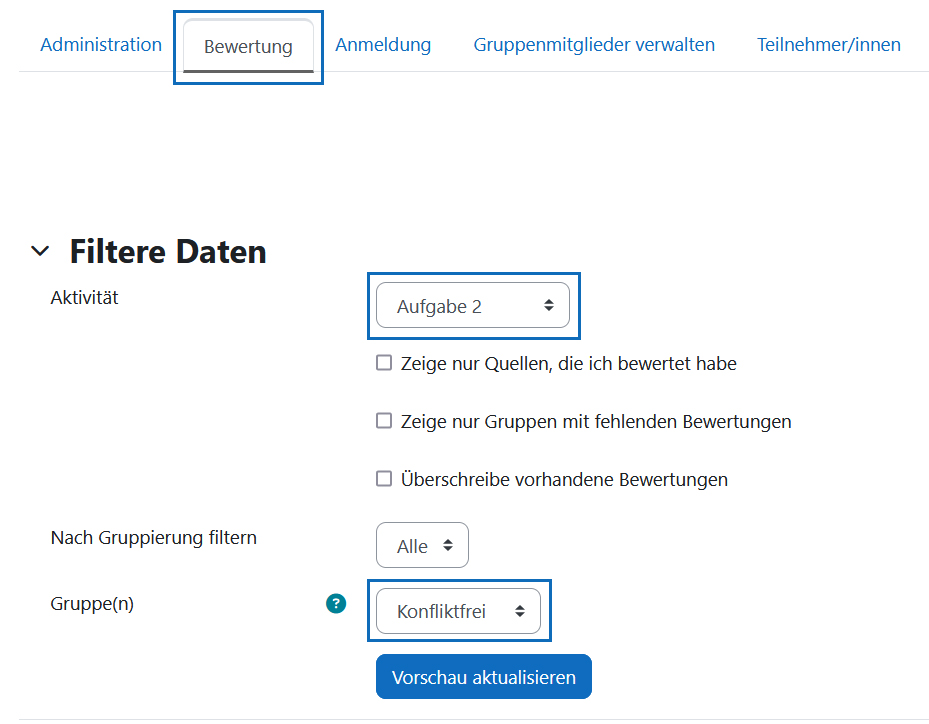
Filter data
Then open the "Grouptool" and select the "Grading" tab. In the "Filter data" section, you must first select the activity whose rating you want to transfer from the drop down menu. The various filter options below allow you to specify the group selection. Set the "Group or groups" parameter to the value "Without conflicts". Groups without conflicts are those where only one group member is graded in the selected activity. Then click on "Refresh preview".
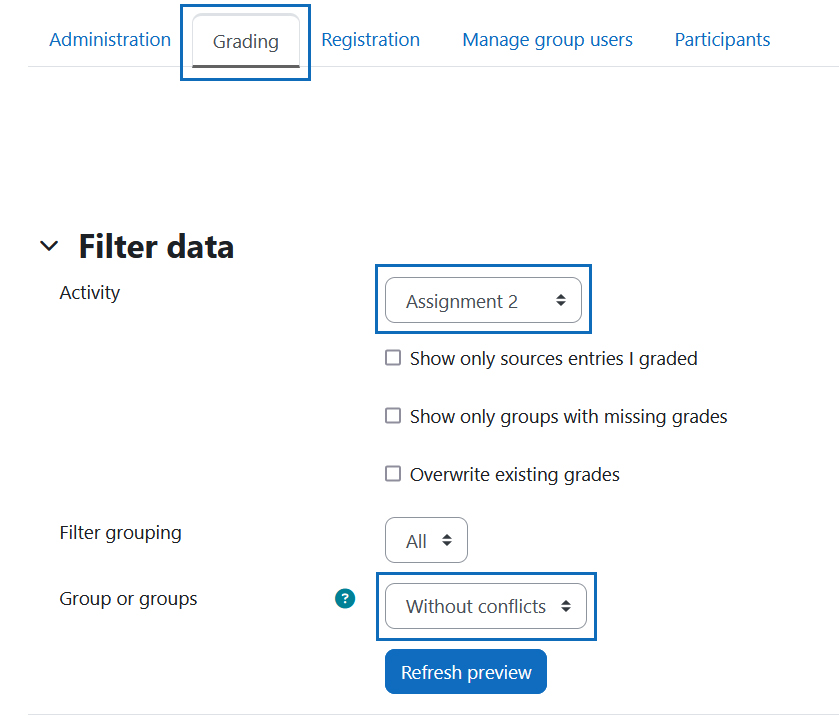
Gruppenauswahl
Nun werden im Abschnitt „Gruppenauswahl“, die entsprechenden Gruppen, die beurteilten Gruppenmitglieder und deren Bewertungen und ggfs. Feedbacks, die übertragen werden können, angezeigt. Markieren Sie die Kontrollkästchen jener Gruppen, für die die Übertragung durchgeführt werden soll. Um den Prozess zu starten, klicken Sie auf die Schaltfläche „Übertragen”.
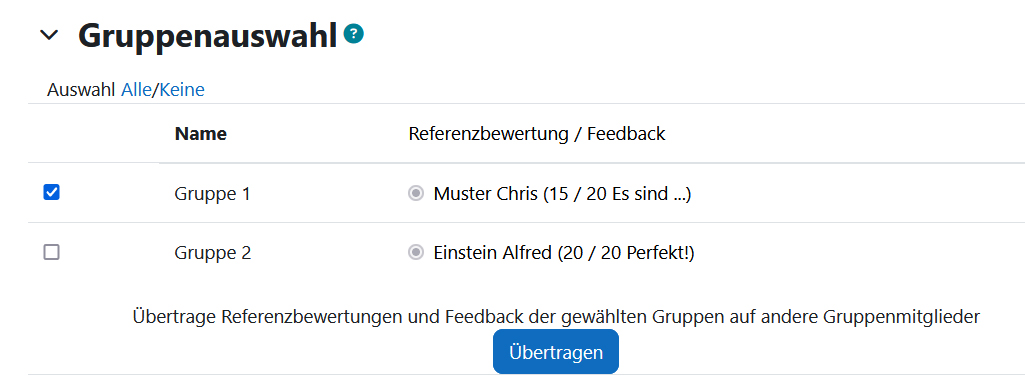
Group selection
Now, in the "Group selection" section, the corresponding groups, the graded group members and their grades and any feedback that can be transferred are displayed. Select the checkboxes of those groups for which the transfer is to be carried out. To start the process, click on the "Copy" button.
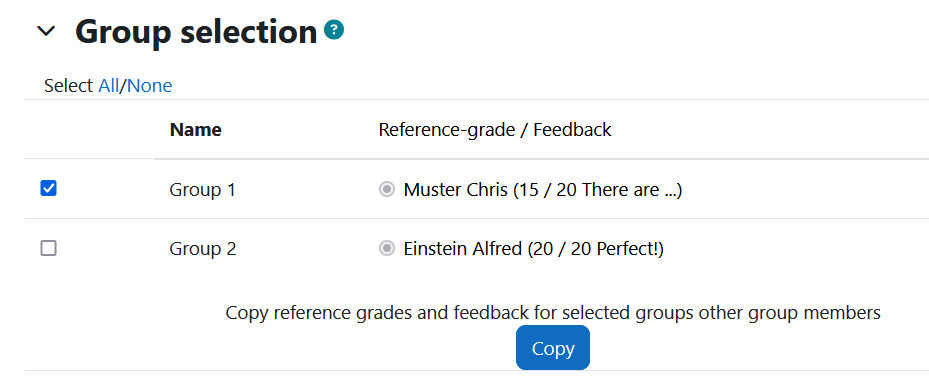
Vorschau & Start der Übertragung
In der Vorschau sehen Sie die Studierenden, auf die die Bewertung und das Feedback übertragen werden. Prüfen Sie die angezeigten Daten - besonders die Referenzwerte der Spalte „Rückmeldung”. Wenn Sie sicher sind, dass der Prozess gestartet werden soll, klicken Sie auf die Schaltfläche „Weiter”.
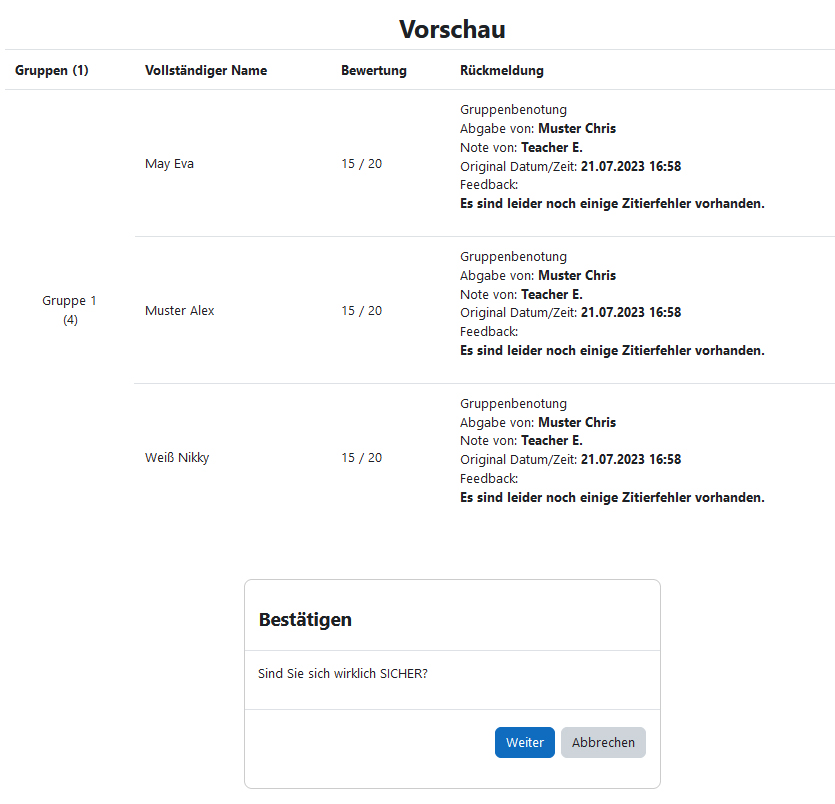
Preview & start of the transfer
In the preview, you can see the students to whom the grade and feedback will be transferred. Check the displayed data - especially the reference values of the "Feedback" column. If you are sure that the process should be started, click the "Continue" button.
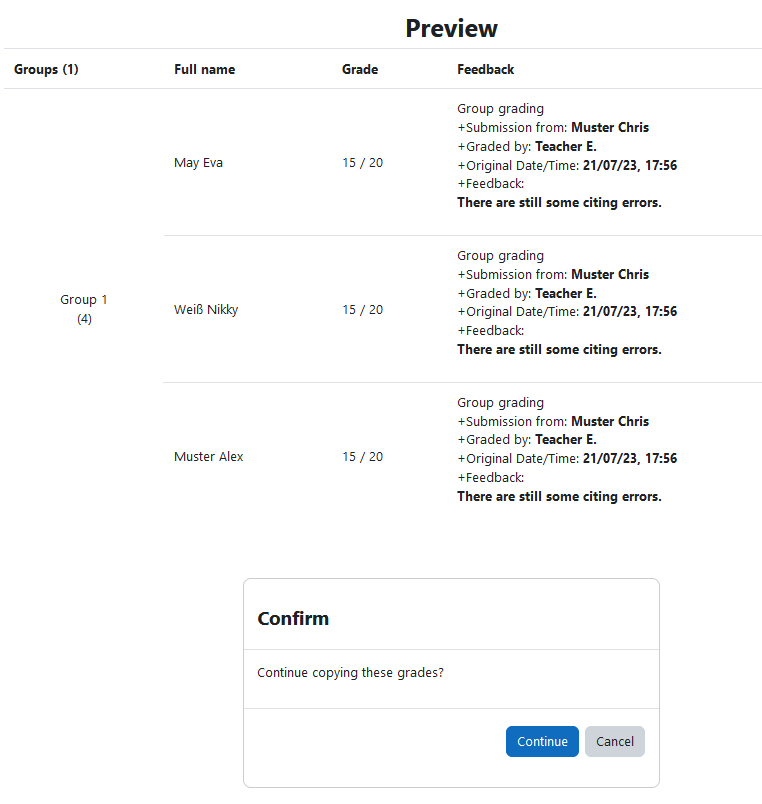
Übertragungsbestätigung
Die Bewertungen werden nun in die „Bewertungsübersicht“ und, wenn möglich, auch in die bewertete Aktivität übernommen. Nach erfolgreicher Übertragung der Daten erhalten Sie eine entsprechende Rückmeldung inklusive einer Auflistung der durchgeführten Änderungen.
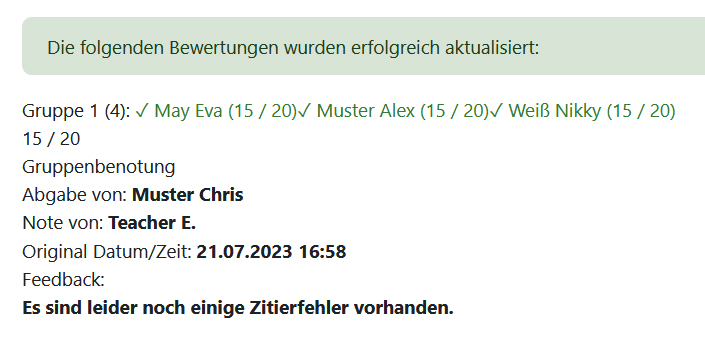
Transfer confirmation
The grades are now transferred to the "Grader report" and, if possible, also to the graded activity. After successful transfer of the data, you will receive a corresponding feedback including a listing of the changes made.
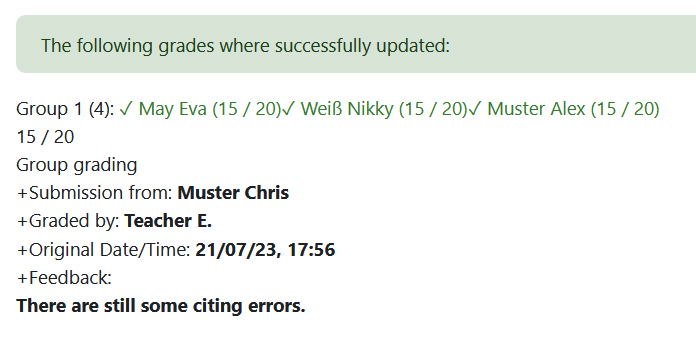
Weitere Anleitungen zur „Gruppenverwaltung“
Für die Aktivität „Gruppenverwaltung“ sind folgende weitere Anleitungen verfügbar:
Further guides for "Grouptool"
The following additional guides are available for the "Grouptool" activity:
Weitere Informationen
Bei Fragen zur Barrierefreiheit wenden Sie sich bitte an die entsprechende Supporteinrichtung Ihrer Hochschule.
Dieses Werk steht unter einer Creative Commons Attribution-ShareAlike 4.0 Lizenz: https://creativecommons.org/licenses/by-sa/4.0/
![]() Gruppenverwaltung ist ein von der AMC entwickeltes Plugin (Das Plugin kann hier im Detail angesehen und heruntergeladen werden)
Gruppenverwaltung ist ein von der AMC entwickeltes Plugin (Das Plugin kann hier im Detail angesehen und heruntergeladen werden)
Further information
If you have any questions regarding accessibility, please contact the relevant support facility at your university.
This work is licensed under a Creative Commons Attribution-ShareAlike 4.0 License: https://creativecommons.org/licenses/by-sa/4.0/
![]() Grouptool is developed by AMC (The plugin can be viewed and downloaded in detail here)
Grouptool is developed by AMC (The plugin can be viewed and downloaded in detail here)